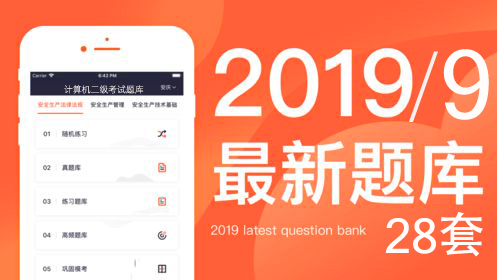
距离考试还有5天,由于时间比较紧张,题库比较多,今日起到考试开始即9.20,IT考试网每日会分享4套二级office押题题库,今天分享第15、16、17、18套,计算机二级MS office考试题型为单项选择题20分(含公共基础知识部分10分)、Word操作30分、Excel操作30分、PowerPoint操作20分。其中word、excel、ppt占到了总分数的80分,所以这三类题型尤为重要,无尘老师(微信号:wuchenTC)专门为大家整理了28套押题题库的这三类题型分享给大家,所需资料请下载附件!
老师建议:相信大家买了各种各样的题库,拿到题库,首先我们要分析题库题型,看是不是用到了各题库一样的知识点,时间有限,把目前看过练过的题库题型进行总结,切不可盲目拿到题库就死记硬背开始刷题库,这是大忌!
提示:
1、文中涉及考生文件资料请下载附件查看(文末有附件和另外3套题库)
2、附件中包含标准答案样式(即题库答案)
3、点击免费获取office 2010破解版软件以及安装教程

点击获取>>>视频题库讲解
2019年9月计算机二级MS office考试押题17/28套题库正题如下:
文字处理
在考生文件夹下打开文档 WORD.DOCX。 为了更好地介绍公司的服务与市场战略,市场部助理小王需要协助制作完成公司战略规划文档,并调整文档的外观与格式。 现在,请你按照如下需求,在Word.docx文档中完成制作工作:
(1)调整文档纸张大小为A4幅面,纸张方向为纵向;并调整上、下页边距为2.5厘米,左、右页边距为3.2厘米。
(2)打开考生文件夹下的”Word_样式标准.docx”文件,将其文档样式库中的”标题1,标题样式一”和”标题2,标题样式二”复制到Word.docx文档样式库中。
(3)将Word.docx文档中的所有红颜色文字段落应用为”标题1,标题样式一”段落样式。
(4)将Word.docx文档中的所有绿颜色文字段落应用为”标题2,标题样式二” 段落样式。
(5)将文档中出现的全部”软回车”符号(手动换行符)更改为”硬回车”符号(段落标记)。
(6)修改文档样式库中的”正文”样式,使得文档中所有正文段落首行缩进 2个字符。
(7)为文档添加页眉,并将当前页中样式为”标题1,标题样式一”的文字自动显示在页眉区域中。
(8)在文档的第4个段落后(标题为”目标”的段落之前)插入一个空段落,并按照下面的数据方式在此空段落中插入一个折线图图表,将图表的标题命名为”公司业务指标”。
销售额 成本 利润
2010年 4.3 2.4 1.9
2011年 6.3 5.1 1.2
2012年 5.9 3.6 2.3
2013年 7.8 3.2 4.6
(9) 除封面页和目录页外,在正文页上添加页眉,内容为文档标题”北京市政府信息公开工作年度报告”和页码,要求正文页码从第1页开始,其中奇数页眉居右显示,页码在标题右侧,偶数页眉居左显示,页码在标题左侧。
(10)将完成排版的文档先以原Word格式即文件名”北京政府统计工作年报.docx”进行保存,再另行生成一份同名的PDF文档进行保存。
电子表格
在考生文件夹下打开文档EXCEL.XLSX。 财务部助理小王需要向主管汇报2013年度公司差旅报销情况,现在请按照如下需求,在EXCEL.XLSX文档中完成工作:
(1)在”费用报销管理”工作表”日期”列的所有单元格中,标注每个报销日期属于星期几,例如日期为”2013年1月20日”的单元格应显示为 “2013年1月20日 星期日”,日期为”2013年1月21日”的单元格应显示为”2013年1月21日 星期一”。
(2)如果”日期”列中的日期为星期六或星期日,则在”是否加班”列的单元格中显示”是”,否则显示”否”(必须使用公式)。
(3)使用公式统计每个活动地点所在的省份或直辖市,并将其填写在”地区”列所对应的单元格中,例如”北京市”、”浙江省”。
(4)依据”费用类别编号”列内容,使用VLOOKUP函数,生成”费用类别”列内容。对照关系参考”费用类别”工作表。
(5)在”差旅成本分析报告”工作表B3单元格中,统计2013年第二季度发生在北京市的差旅费用总金额。
(6)在”差旅成本分析报告”工作表B4单元格中,统计2013年员工钱顺卓报销的火车票费用总额。
(7)在”差旅成本分析报告”工作表B5单元格中,统计2013年差旅费用中,飞机票费用占所有报销费用的比例,并保留2位小数。
(8)在”差旅成本分析报告”工作表B6单元格中,统计2013年发生在周末(星期六和星期日)的通讯补助总金额。
幻灯片制作
校摄影社团在今年的摄影比赛结束后,希望可以借助PowerPoint将优秀作品在社团活动中进行展示。这些优秀的摄影作品保存在考试文件夹中,并以Photo (1).jpg~Photo (12).jpg命名。
现在,请你按照如下需求,在PowerPoint中完成制作工作:
(1)利用PowerPoint应用程序创建一个相册,并包含Photo (1).jpg~ Photo (12).jpg共12幅摄影作品。在每张幻灯片中包含4张图片,并将每幅图片设置为”居中矩形阴影”相框形状。
(2)设置相册主题为考试文件夹中的”相册主题.pptx”样式。
(3)为相册中每张幻灯片设置不同的切换效果。
(4)在标题幻灯片后插入一张新的幻灯片,将该幻灯片设置为”标题和内容”版式。在该幻灯片的标题位置输入”摄影社团优秀作品赏析”;并在该幻灯片的内容文本框中输入3行文字,分别为”湖光春色”、”冰消雪融”和”田园风光”。
(5)将”湖光春色”、”冰消雪融”和”田园风光”3行文字转换为样式为 “蛇形图片重点列表”的SmartArt对象,并将Photo (1).jpg、Photo (6).jpg和Photo (9).jpg定义为该SmartArt对象的显示图片。
(6)为SmartArt对象添加自左至右的”擦除”进入动画效果,并要求在幻灯片放映时该SmartArt对象元素可以逐个显示。
(7)在SmartArt对象元素中添加幻灯片跳转链接,使得单击”湖光春色”标注形状可跳转至第3张幻灯片,单击”冰消雪融”标注形状可跳转至第4张幻灯片,单击”田园风光”标注形状可跳转至第5张幻灯片。
(8)将考试文件夹中的”ELPHRG01.wav”声音文件作为该相册的背景音乐,并在幻灯片放映时即开始播放。
(9)将该相册保存为”PowerPoint.pptx”文件。
2019年9月计算机二级MS office考试押题题库17/28套(答案解析)
文字处理
(1)【解题步骤】
考点提示:本题主要考核页面格式的设置。
步骤1:打开考生文件夹下的WORD.DOCX。
步骤2:单击【页面布局】选项卡下【页面设置】组中的对话框启动器按钮,弹出“页面设置”对话框。切换至“纸张”选项卡,选择“纸张大小”组中的“A4”命令。
步骤3:切换到“页边距”选项卡,在“上”微调框和“下”微调框中皆设置为“2.5厘米”,在“左”微调框和“右”微调框中皆设置为“3.2厘米”;并且选择“纸张方向”选项下的“纵向”命令,设置好后单击“确定”按钮即可
(2)【解题步骤】
考点提示:本题主要考核样式的复制。
步骤1:打开考生文件夹下的Word_样式标准.docx(注意:本文件中只有格式,没有文字)。
步骤2:单击【文件】选项卡,在弹出的下拉列表中单击“选项”按钮。步骤3: 在弹出的“Word选项”对话框中,单击“加载项”选项卡,在“管理”下拉列表框中选择“模板”选项,然后单击“转到”按钮。
步骤4:在弹出的“模板和加载项”对话框中,选择“模板”选项卡,单击“管理器”按钮。
步骤5:在“管理器”对话框中,选择“样式”选项卡,单击右侧的“关闭文件”按钮。
步骤6:继续在“管理器”对话框中单击“打开文件”按钮。
步骤7:在弹出的“打开”对话框中,首先在文件类型下拉列表框中选择“Word文档(*.docx)”选项,然后选择要打开的文件,这里选择文档
“Word.docx”,最后单击“打开”按钮。
步骤8:回到“管理器”对话框中,在“在Word_样式标准.docx中”下拉列表中选择需要复制的“标题1,标题样式一”和“标题2,标题样式二”,单击“复制”按钮,在弹出的对话框中单击“全是”按钮,即可将所选格式复制到文档“Word.docx”中,最后单击“关闭”按钮即可。
(3)【解题步骤】
考点提示:本题主要考核样式的应用。
步骤:返回到“Word.docx”文档中,按住Ctrl键,选中所有红色文字,单击【开始】选项卡下【样式】组中的“标题样式一”即可。说明:选中第一个红色文字,单击【开始】选项卡下【编辑】组中的“选择”按钮,在弹出的下拉列表中选择“选择格式相似的文本”选项,可以快速选择。
(4)【解题步骤】
考点提示:本题主要考核样式的应用。
步骤:按住Ctrl键,选中所有绿色文字,单击【开始】选项卡下【样式】组中的“标题样式二”即可。
(5)【解题步骤】
考点提示:本题主要考核查找替换操作。
步骤1:单击【开始】选项卡下【编辑】组中的“替换”按钮,弹出“查找与替换”对话框。
步骤2:在“查找与替换”对话框中,切换至“替换”选项卡。鼠标光标定位在“查找内容”下拉列表框中,单击“更多”按钮,在“替换”组中的“特殊格式”中选择“手动换行符(^1)”。鼠标光标定位在“替换为”下拉列表框中,选择“特殊格式”中的“段落标记(^p)”,之后单击“全部替换”按钮即可。
(6)【解题步骤】 考点提示:本题主要考核样式库的修改。
步骤1:单击【开始】选项卡下【样式】组右下角的对话框启动器按钮,弹出“样式”对话框。在“样式”对话框中单击“正文”右侧的下拉按钮,在弹出的菜单中选择“修改”命令。
步骤2:在弹出的“修改样式”对话框中单击“格式”按钮,在弹出的菜单中选择“段落”命令,打开“段落”对话框。在对话框中将“特殊格式”设置为首行缩进2字符,然后依次单击“确定”按钮分别关闭两个对话框。
(7)【解题步骤】 考点提示:本小题主要考核页眉中域的设置。
步骤1:分别将鼠标光标移至标题“企业描述”和“企业营销”的第一个字符左侧,单击【页面布局】选项卡下【页面设置】选项组中的“分隔符”按钮,在弹出的下拉列表中选择“下一页”命令。将文档分成三节。
步骤2:单击【插入】选项卡下【页眉和页脚】组中的“页眉”按钮。在弹出的菜单中选择“编辑页眉”命令,进入页眉编辑状态。
步骤3:在【设计】选项卡下单击【插入】组中的“文档部件”按钮,在弹出的菜单中选择“域”命令,打开“域”对话框。
步骤4:在对话框左侧的“类别”下拉列表中选择“链接和引用”选项,在“域名”列表框中选择“StyleRef”选项,在“样式名”列表框中选择“标题1,标题样式一”选项。
步骤5:单击“确定”按钮关闭对话框,关闭页眉和页脚。
(8)【解题步骤】 考点提示:本题主要考核图表的插入及标题设置。
步骤1:将鼠标光标定位到在文档的第4个段落后(标题为“目标”的段落之前),按下Enter(回车键)插入一个空段落。
步骤2:单击【插入】选项卡下【插图】组中的“图表”按钮,在弹出的“插入图表”对话框中,选择一种折线图,单击“确定”按钮,将会弹出一个Excel窗口。
步骤3:在Excel软件中,按照题目要求更改表格数据,关闭Excel表格。
步骤4:选中图表,单击【图表工具】|【布局】选项卡【标签】组中的“图表标题”按钮,选中一种显示方式,,按照题目要求为折线图命名为“公司业务指标”。
步骤5:保存Word文档。
电子表格
(1)【解题步骤】
考点提示:本题主要考核“日期格式”的操作。
步骤1:打开考生文件夹下的EXCEL.XLSX。
步骤2:在“费用报销管理”工作表中,选中“日期”数据列,单击鼠标右键,在弹出的快捷菜单中选择“设置单元格格式”命令,弹出“设置单元格格式”对话框。切换至“数字”选项卡,在“分类”列表框中选择“自定义”命令,在右侧的“示例”组中“类型”列表框中输入“ yyyy”年”m”月”d”日” aaaa ”,设置完毕后单击“确定”按钮即可。
(2)【解题步骤】
考点提示:本题主要考核IF函数和WEEKDAY函数的用法。
步骤:在“费用报销管理”工作表的H3单元格中输入“=IF(WEEKDAY(A3,2)>5,”是”,”否”)”, 表示在星期六或者星期日情况下显示“是”,否则显示“否”,按Enter键确认,然后向下填充公式到最后一个日期即可完成设置。说明:IF函数的主要功能是:如果指定条件的计算结果为TRUE,IF函数返回一个值;计算结果为FALSE,IF函数返回另一个值。WEEKDAY(serial_number,return_type)用途是:返回某日期的星期数。第1个
参数是要返回星期数的日期。第2个参数为确定返回值类型的数字,数字为1 或省略时,则1 至7 代表星期天到星期六;数字为2 时,则1 至7 代表星期一到星期天;数字为3时,则0至6代表星期一到星期天。
(3)【解题步骤】
考点提示:本题主要考核Left函数的应用。
步骤:在“费用报销管理”工作表的D3单元格中输入“=LEFT(C3,3)”, 表示取当前文字左侧的前三个字符,按Enter键确认,然后向下填充公式到最后一个日期即可完成设置。
(4)【解题步骤】
考点提示:本题主要考核VLOOKUP函数的应用。
步骤1:选择F3单元格,单击【公式】|【函数库】组中的“插入函数”按钮。弹出“插入函数”对话框,在“选择函数”下拉列表中找到VLOOKUP函数,单击“确定”按钮,弹出“函数参数”对话框。
步骤2:在第1个参数框中选择“E3”;第2个参数框中选择“费用类别”工作表中的A2:B12区域;第3个参数框中输入“2”;第4个参数框中输入
“FALSE”;单击“确定”按钮。
步骤3:本题也可直接在“费用报销管理”工作表的F3单元格中输入公式“ =VLOOKUP(E3,费用类别!$A$2:$B$12,2,FALSE)”,按Enter键完成自动填充。说明:VLOOKUP是一个查找函数,给定一个查找的目标,它就能从指定的查找区域中查找并返回想要查找到的值。本题中“=VLOOKUP(E3,费用类
别!$A$2:$B$12,2,FALSE)”的含义如下:参数1-查找目标:“E3”。将在参数2指定区域的第1列中查找与E3相同的单元格。参数2-查找范围:“费用类
别!$A$2:$B$12”表示“费用类别”工作表中的A2:B12数据区域。参数3-返回值的列数:“2”表示参数2中工作表的第2列。如果在参数2中找到与参数1相同的单元格,则返回第2列的内容。参数4-精确或模糊查找:决定查找精确匹配值还是近似匹配值。第4个参数如果值为0或FALSE则表示精确查找,如果找不到精确匹配值,则返回错误值#N/A。如果值为1 或TRUE,或者省略时,则表示模糊查找。
(5)【解题步骤】
考点提示:本题主要考核SUMIFS函数的应用。
步骤:本题在“差旅成本分析报告”工作表的B3单元格中插入公式“=SUMIFS(费用报销管理!G3:G401,费用报销管理!A3:A401,”>2013-03-31″,费用报销管理!A3:A401,”<2013-07-01″,费用报销管理!D3:D401,”北京市”)”, 单击“确定”按钮即可。说明:多条件求和函数SUMIFS语法是:SUMIFS(求和区域,条件区域1,条件1, [条件区域2,条件2], …)主要功能:对指定单元格区域中符合多组条件的单元格求和。本题中具体参数含义如下:参数1-
求和区域:参加求和的实际单元格区域,即费用报销管理的差旅费用金额列;参数2-条件区域1:第1组条件中指定的区域,即费用报销管理的日期列;参数3-条件1:第1组条件中指定的条件,即第二季度,先设条件为大于2013-03-31;参数4-条件区域2:第2组条件中指定的区域,即费用报销管理的日期列;参数5-条件2:第2组条件中指定的条件,即第二季度,再设条件为小于2013-07-01;参数6-条件区域3:第3组条件中指定的区域,即费用报销管理的地区列;参数7-条件3:第3组条件中指定的条件,即要查找的地区,为北京市;还可以有其他多组条件。
(6)【解题步骤】
考点提示:本题主要考核SUMIFS函数的应用。参考第(5)题,在“差旅成本分析报告”工作表的B4单元格中插入公式“=SUMIFS(费用报销管理!G3:G401,费用报销管理!B3:B401,”钱顺卓”,费用报销管理!F3:F401,”火车票”)”, 单击“确定”按钮即可。
(7)【解题步骤】
考点提示:本题主要考核SUMIF函数和SUM函数的组合用法。
步骤1:本题中在“差旅成本分析报告”工作表的B5单元格中插入公式“=SUMIF(费用报销管理!F3:F401,”飞机票”,费用报销管理!G3:G401)/SUM(费
用报销管理!G3:G401)”, 按Enter键即可。说明:条件求和函数SUMIF是指对指定单元格区域中符合一个条件的单元格求和。本题中SUMIF函数具体参数含义如下:参数1-条件区域:用于条件判断的单元格区域,即费用类别列;参数2-求和的条件:判断哪些单元格将被用于求和的条件,即是飞机票的单元格;参数3-实际求和区域:要求和的实际单元格、区域或引用,即差旅费用金额列。
如果省略,Excel会对在参数1中指定的单元格求和。 步骤2:本题默认有两位小数,若不是,在【开始】选项卡下【数字】组中,单击“百分比样式%”,并将单元格设置为保留2位小数。
(8)【解题步骤】
考点提示:本题主要考核SUMIFS函数的应用。 步骤:参考第(5)题,在“差旅成本分析报告”工作表的B6单元格中插入公式“=SUMIFS(费用报销管理!G3:G401,费用报销管理!H3:H401,”是”,费用报销管理!F3:F401,”通讯补助”)”, 单击“确定”按钮即可。
幻灯片制作
(1)【解题步骤】
考点提示:本题主要考核在演示文稿中创建相册。
步骤1:打开Microsoft Power Point 2010应用程序。
步骤2:单击【插入】选项卡下【图像】组中的“相册”按钮,弹出“相册”对话框。
步骤3:单击“文件/磁盘”按钮,弹出“插入新图片”对话框,选中要求的12张图片,最后单击“插入”按钮即可。
步骤4:回到“相册”对话框,设置“图片版式”为“4张图片”,设置“相框形状”为“居中矩形阴影”。最后单击“创建”按钮即可。
(2)【解题步骤】
考点提示:本题主要考核演示文稿的主题设置操作。
步骤1:单击【设计】选项卡下【主题】组右侧的“其他”下拉按钮,在弹出的下拉列表中选择“浏览主题”命令。
步骤2:在弹出的“选择主题或主题文档”对话框中,选择考生文件夹中的“相册主题.pptx”文档。设置完成后单击“应用”按钮即可。
(3)【解题步骤】
考点提示:本题主要考核设置切换效果。
步骤:选中第一张幻灯片,在【切换】选项卡下【切换到此幻灯片】组中选择合适的切换效果, 按同样的方法为其他幻灯片设置不同的切换方式。
(4)【解题步骤】
考点提示:本题主要考核新建幻灯片操作。
步骤1:选中第一张主题幻灯片,单击【开始】选项卡下【幻灯片】组中的“新建幻灯片”按钮,在弹出的下拉列表中选择“标题和内容”。
步骤2:在新建的幻灯的标题文本框中输入“摄影社团优秀作品赏析”;并在该幻灯片的内容文本框中输入3行文字,分别为“湖光春色”、“冰消雪融”和“田园风光”。
(5)【解题步骤】
考点提示:本题主要考核SmartArt图形设计。
步骤1:选中“湖光春色”、“冰消雪融”和“田园风光”三行文字,单击【开始】选项卡下【段落】组中的“转化为SmartArt”按钮,在弹出的下拉菜单中选择“其他SmartArt图形”命令,弹出“选择SmartArt图形”对话框,在图片组中选择“蛇形图片题注列表”,单击“确定”按钮。
步骤2:单击“湖光春色”所对应的图片按钮,在弹出的“插入图片”对话框中选择“Photo (1).jpg” 图片。
步骤3:类似于步骤2,在“冰消雪融”和“田园风光”行中依次选中Photo (6).jpg和Photo (9).jpg图片。
(6)【解题步骤】
考点提示:本题主要考核动画效果设置。
步骤1:选中SmartArt对象,单击【动画】选项卡下【动画】组中的“擦除”按钮。
步骤2:单击【动画】选项卡下【动画】组中的“效果选项”按钮。在弹出的下拉列表中,依次选中“自左侧”和“逐个”命令。
(7)【解题步骤】
考点提示:本题主要考核幻灯片超链接的操作。
步骤1:选中SmartArt中的“湖光春色”标注形状(注意不是选择文字), 单击鼠标右键,在弹出的快捷菜单中选择“超链接”命令,即可弹出“插入超链接”对话框。在“链接到”组中选择“本文档中的位置”命令后选择“幻灯片3”。最后单击“确定”按钮即可。
步骤2:按上述同样方法把“冰消雪融”标注形状超链接到第4张幻灯片,“田园风光”标注形状超链接到第5张幻灯片。
(8)【解题步骤】
考点提示:本题主要考核背景音乐的设置。
步骤1:选中第一张主题幻灯片,单击【插入】选项卡下【媒体】组中的“音频”按钮。
步骤2:在弹出的“插入音频”对话框中选中考生文件夹下的“ELPHRG01.wav”音频文件,单击“插入”按钮即可。
步骤3:选中音频的小喇叭图标,在【音频工具】|【播放】选项卡的【音频选项】组中,勾选“循环播放,直到停止”和“播放返回开头”复选框,在“开始”下拉列表框中选择“自动”。
(9)【解题步骤】
考点提示:本题主要考核演示文稿的保存操作。
步骤1:单击【文件】选项卡下的“保存”按钮。
步骤2:在弹出的“另存为”对话框中,在“文件名”下拉列表框中输入“PowerPoint.pptx”。最后单击“保存”按钮即可。
附件:
99%的同学还阅读了以下内容:
2019年9月计算机二级MS office考试押题题库1/28套
2019年9月计算机二级MS office考试押题题库2/28套
2019年9月计算机二级MS office考试押题题库3/28套
2019年9月计算机二级MS office考试押题题库4/28套
2019年9月计算机二级MS office考试押题题库5/28套
2019年9月计算机二级MS office考试押题题库6/28套
2019年9月计算机二级MS office考试押题题库7/28套
2019年9月计算机二级MS office考试押题题库8/28套
2019年9月计算机二级MS office考试押题题库9/28套
2019年9月计算机二级MS office考试押题题库10/28套
2019年9月计算机二级MS office考试押题题库11/28套
2019年9月计算机二级MS office考试押题题库12/28套
2019年9月计算机二级MS office考试押题题库13/28套
2019年9月计算机二级MS office考试押题题库14/28套



